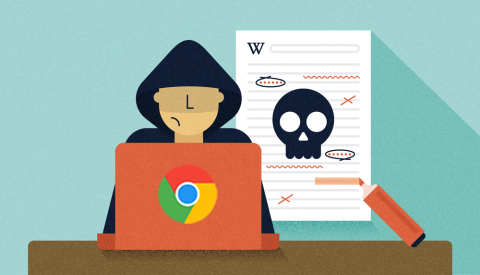Birçok kişi bilgisayarlarında özel tarayıcılar kullanır. Bu tarayıcılar herhangi bir tarayıcı geçmişi bilgisi içermez ve web'e her göz attığınızda çerezler ve önbellek gibi dosyaları siler.
Mobil cihazlarda birçok insanın güvenlik bilinci çok azdır. Güvenli olmayan halka açık Wi-Fi ağları kullanılırken cep telefonlarına kolayca çalınabilir, kaybolabilir veya yasa dışı bir şekilde erişilebilir. Bilgilerinizi ve taramanızı gizli tutmak için mobil tarama geçmişinizi düzenli olarak silmeniz gerekir. Ama nasıl? Tarama geçmişinizi bir bilgisayarda açıkça temizlemek çok kolay ve hızlıdır, ancak herkes bir Android cihazında bunu bilmez. Aşağıdaki makale, en popüler yedi Android tarayıcıda göz atma geçmişini nasıl sileceğiniz konusunda size rehberlik edecektir : Chrome, Firefox, Opera, İnternet, Dolphin, UC Tarayıcı ve Çıplak Tarayıcı.
1. Krom
Chrome , Android işletim sistemindeki en popüler tarayıcılardan biridir. Veriler, kullanıcıların yaklaşık% 88,3'ünün bu tarayıcıyı kullandığını göstermektedir. Neyse ki, mobil cihazlar için Chrome'da veri silme işlemi o kadar da zor değil. Başlamak için Chrome'u açın ve Menü> Geçmiş'e gidinveyaarama kutusuna chrome: // history yazın. Uygulama Geçmiş sayfanızı yükleyecektir.
Pencerenin üst kısmında, Tarama Verilerini Temizle etiketli büyük bir düğme göreceksiniz , tıklayın.

Şimdi, kaldırmak istediğiniz öğeyi tamamen silebilirsiniz. Sayfanın üst kısmında zaman aralığını seçin ve ilgili onay kutularını işaretleyin. Gözatma Geçmişi'ni seçtiğinizden emin olun . Son olarak, Verileri Temizle'ye dokunun .
2. Firefox
Firefox'ta tarayıcı geçmişini temizlemek oldukça kolay bir işlemdir. Firefox'u açın ve pencerenin sağ üst köşesindeki üç dikey noktaya dokunun . Ardından menüden Geçmiş'i seçin.
Tıpkı Chrome gibi, Tarama Geçmişini Temizle etiketli büyük bir düğme görürsünüz , ancak sayfanın altında bulunur.

Ancak, Chrome'un aksine, silmek istediğiniz verileri özel olarak seçmenin bir yolu yoktur. Uygulama, eylemi onaylamanız için ekranda bir istem gösterecektir. Tamam'a dokunun , veriler silinecektir.
3. Opera Mini
Opera Min i tarayıcısının sadık bir kullanıcı tabanı vardır, ancak miktar açısından garanti edilmez. Yalnızca Android kullanıcı pazar payının yaklaşık% 1,6'sını oluşturur. Tarayıcı geçmişini Opera'dan kaldırma işlemi, yukarıdaki iki tarayıcıya kıyasla en karmaşık olanıdır.
Tarayıcıyı açarken , pencerenin sağ alt köşesindeki Opera simgesine dokunursunuz . Açılır pencerenin üst kısmında dört simge göreceksiniz. Dokunmatik dişli çark simgesi erişmek için ayarları Tarayıcınızın.

Ardından, Tarama Verilerini Temizle bölümünü görene kadar aşağı kaydırın . Buna dokunun ve silmek istediğiniz verilerin yanındaki onay kutusunu işaretleyin. Kayıtlı Parola , Tarama Geçmişi ile Çerezler ve Veriler arasında seçim yapabilirsiniz . Seçimden memnun olduktan sonra Tamam'ı tıklatın.
4. İnternet
Android sürüm 4.0 veya daha eski bir sürümü kullanıyorsanız, İnternet adlı entegre bir tarayıcı olacaktır. Şaşırtıcı bir şekilde, bu tarayıcıyı kullanan çok sayıda kullanıcı var. 2016 ortası itibariyle, Android işletim sisteminde% 7 pazar payı ile en sık kullanılan ikinci tarayıcı olmaya devam ediyor. Bu yerleşik tarayıcıdan geçmişi silmek için Menü'ye dokunun ve Ayarlar'ı seçin .

Pencere itibaren Ayarlar , aşağı kaydırmak Gizlilik Ayarları : dahil ve silme veri türleri için farklı tarayıcılar kullanılabilir seçenekleri kullanmak Clear History , Önbelleği sil , Tümünü Sil Kurabiye Verileri , Temizle Formu Veri ve Temizle Yer Erişim . Tarayıcıya kaydettiğiniz şifreleri silmek için Güvenlik ayarlarındaki Şifreleri Temizle seçeneğini de kullanabilirsiniz .
5. Yunus
Chrome, Firefox, Opera ve İnternet, kullanıcıların% 98,1'ini oluşturuyor. Kalan üç popüler tarayıcının tarayıcı geçmişini nasıl temizleyeceğimizi öğrenmeye devam edelim.
Dolphin kullanıyorsanız, tarayıcı geçmişini temizleme işleminin Opera'nın talimatlarına benzer olduğunu keşfedeceksiniz. Ancak , sol üst köşedeki menü simgesiyle bir dizi ayara erişmek yerine , ekranın altındaki Dolphin simgesine dokunmanız gerekir .

Açılır pencerede Verileri Temizle'yi seçmeniz gerekir . Kaldırmak istediğiniz veri türünü seçebilirsiniz. Seçenekler şunlardır: Tarama Verileri , Önbellek ve Site Verileri , Çerezler , Form Verileri , Parolalar ve Konum Erişimi . Ardından işlemi tamamlamak için Seçilen Verileri Temizle'ye dokunun .
6. UC Tarayıcı
UC Browser , çok sayıda Android kullanıcı tabanı arasında çok iyi bilinmemektedir, ancak CH Play'deki 14 milyon incelemeden ortalama 4,5 yıldızla, tarayıcı hatlarını değiştirmek istiyorsanız harika bir alternatiftir. ana.
Tarayıcı geçmişini silme işlemi, listede en karmaşık olanıdır. Başlamak için ekranın altındaki üç yatay çizgiye dokunun. Açılır pencerede Geçmiş ve Yer İmleri etiketli sarı simgeyi seçin .

Bu simgeye dokunduğunuzda ilk Yer İşareti listesini göreceksiniz . Tarayıcı geçmişinizi görüntülemek için sola kaydırın. Sağ alt köşede Temizle düğmesini bulacaksınız . Üzerine dokunun ve ardından onay mesajı ekranında Sil'i seçerek onaylayın .
7. Çıplak Tarayıcı
Sonunda, Çıplak Tarayıcı. Bu tarayıcı, sezgisel ve kullanışlı arayüzü sayesinde son yıllarda kullanıcılardan büyük alkış aldı. Geliştirici, kompakt doğasının daha hızlı bir tarama deneyimi sunduğunu iddia etti.
Verilerinizi silmek için sağ alt köşedeki Menü simgesine dokunun ve uygulamanın ayarlarına erişmek için İngiliz anahtarı simgesini seçin .

Ayarlar menüsünde Veri Seçenekleri'ni seçin . Uygulama, çerezler, önbellek ve şifreler dahil olmak üzere silebileceğiniz uzun bir veri listesi verecektir. Tarama geçmişinizi silmek için Geçmişi Temizle'ye dokunun .
Oldukça kolay değil mi? Ancak, aynı anda birden çok tarayıcı kullanıyorsanız, bu işlem kafa karıştırıcı olabilir. Bu şekilde, web'de gezinirken verilerinizi ve bilgilerinizi güvende tutarsınız.